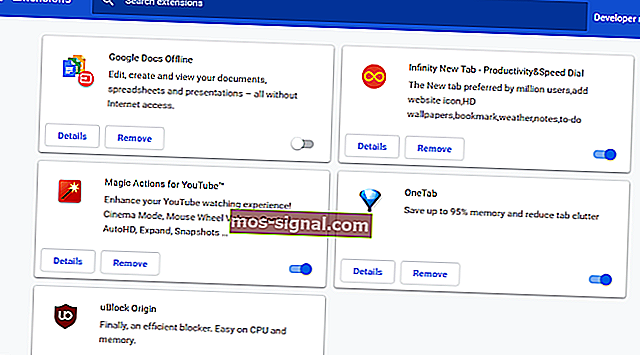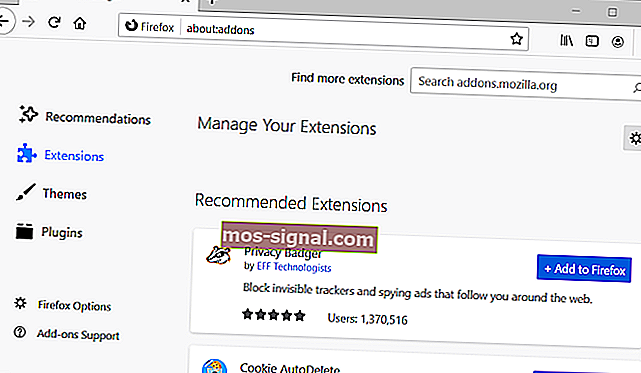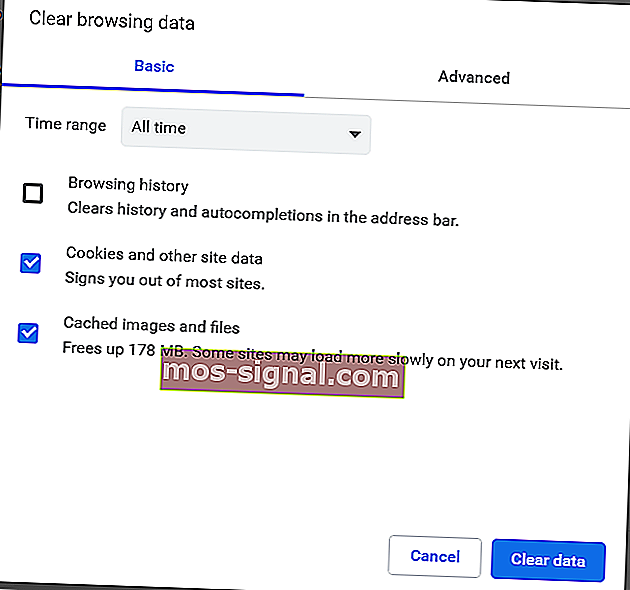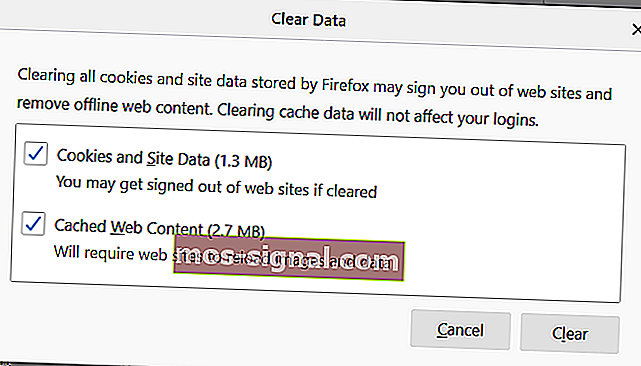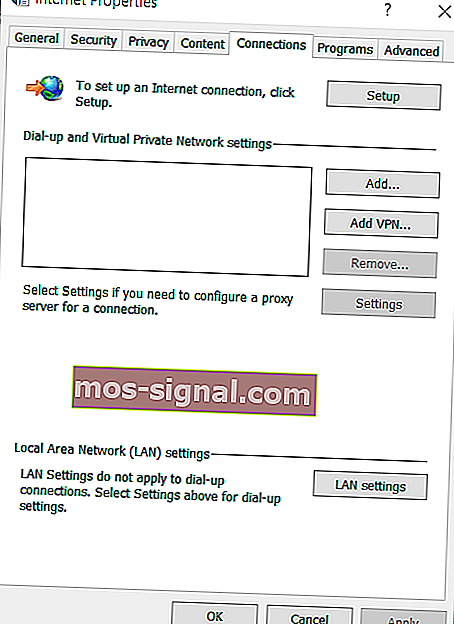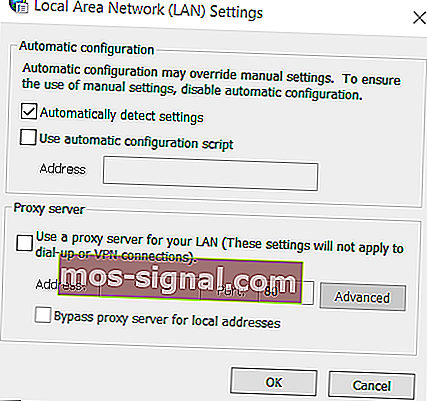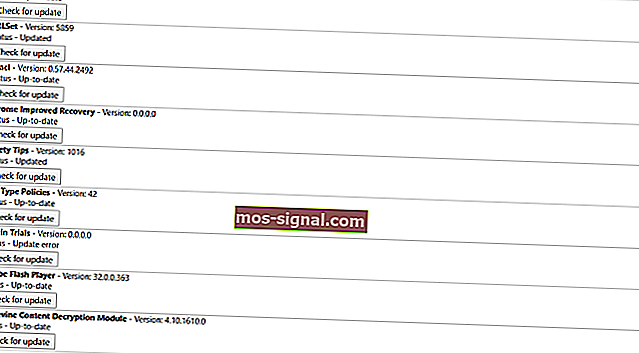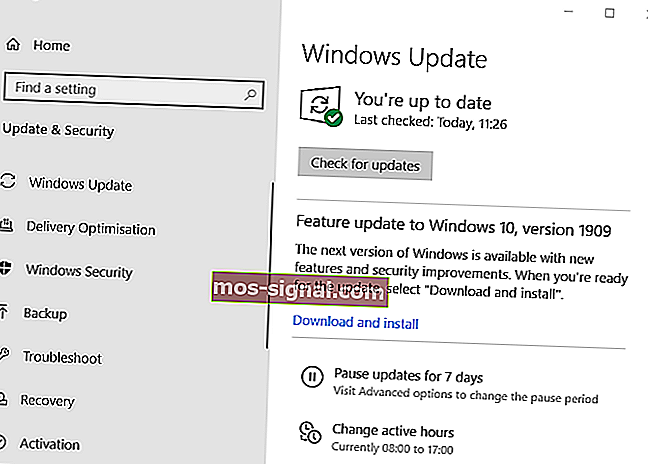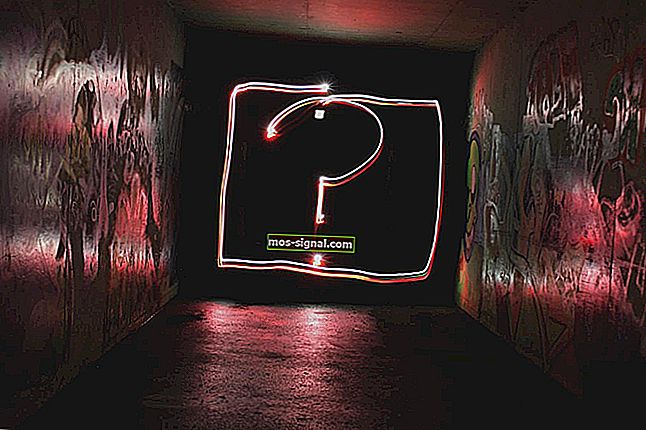Så här fixar du Netflix-felkod M7353-5101 i några enkla steg
- Att stöta på Netflix-felkoden m7353-5101 kanske inte verkar vara en bra start på kvällen, men den här guiden bör hjälpa dig att fixa det.
- För att starta felsökningsprocessen, stäng av webbläsarens tillägg tillfälligt och rensa även din webbläsares cookies.
- Besök vår detaljerade Netflix Hub för mer intressant och användbar information om detta ämne.
- För att säkerställa att du inte ens behöver riskera din avkopplingstid, bokmärka vår webbsida som är lätt att följa Netflix.

Netflix kan vara världens främsta filmströmningstjänst, men det är inte perfekt. Det finns några Netflix-strömmande felkoder.
Fel M7353-5101 är ett av dessa streamingproblem. Felkoden M7353 har en Oops, något gick felmeddelande som stoppar filmuppspelningen.
Hur fixar jag Netflix-felkoden M7353-5101?
1. Stäng av webbläsartillägg
Google Chrome
- Netflix-felkod M7353-5101 kan ofta bero på webbläsartillägg. För att stänga av Google Chrome-tillägg, skriv chrome: // extensions / i webbläsarens URL-fält och tryck på Enter.
- Klicka sedan på alla de blå växlingsknapparna på tilläggen för att inaktivera dem.
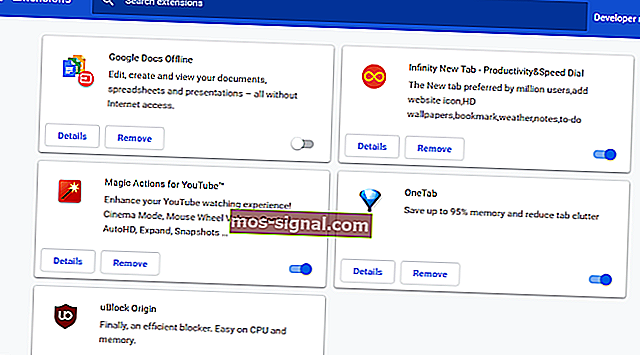
- Eller så kan du klicka på Ta bort- knapparna för att ta bort tillägg.
Firefox
- För att inaktivera Mozilla Firefox-tillägg, tryck på Ctrl + Skift + A snabbtangent.
- Klicka på Extensions till vänster på fliken Add-ons Manager.
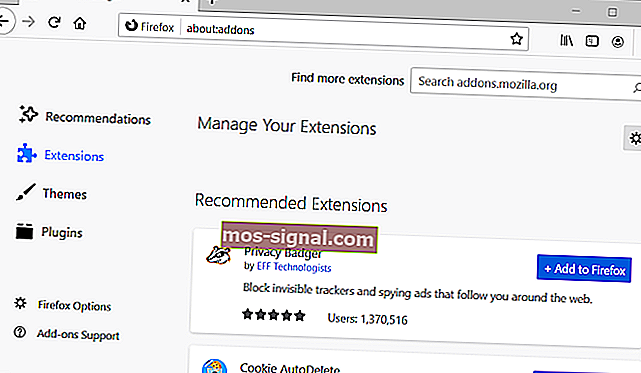
- Klicka på de blå växlingsknapparna för att stänga av deras tillägg.
2. Rensa webbläsarens cookies
Google Chrome
- Försök att rensa webbläsarens cookies och cachedata. I Google Chrome trycker du snabbtangenten Ctrl + Skift + Del.
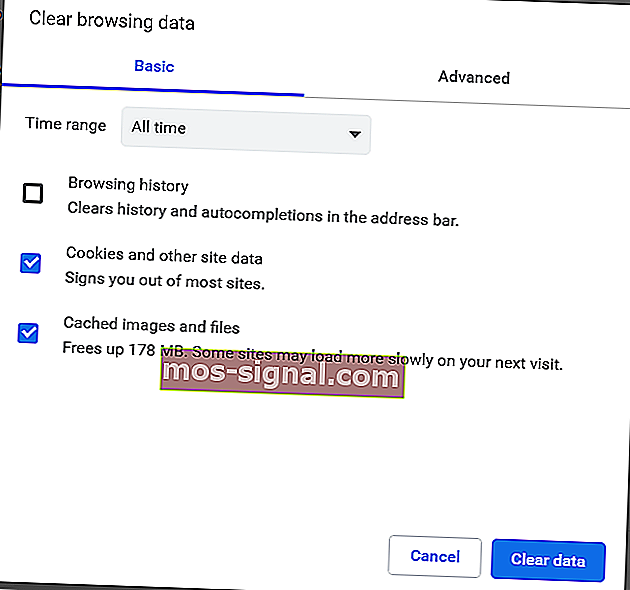
- Välj alternativet Hela tiden för tidsintervallet.
- Välj alternativ för kakor och cachelagrad data .
- Klicka på knappen Rensa data .
Firefox
- Ange om: preferenser # sekretess i Firefox: s URL-fält och tryck på Enter-tangenten.
- Klicka på knappen Rensa data .
- Markera kryssrutorna Cookies och cachat webbinnehåll .
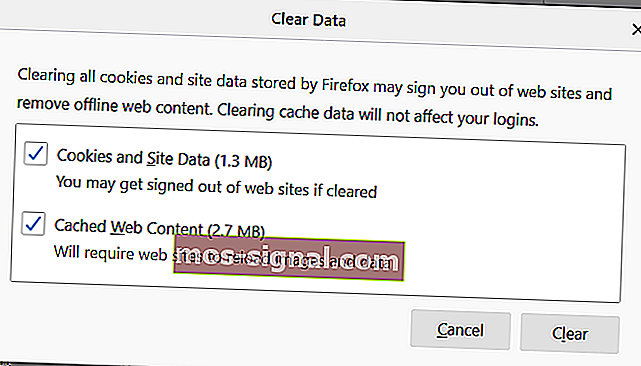
- Klicka på knappen Rensa .
3. Stäng av antivirusprogram från tredje part

Vissa användare kan behöva inaktivera antivirusprogram från tredje part för att åtgärda M7353 Netflix-felet. Högerklicka på systemfältets ikon för ditt antivirusprogram från tredje part för att öppna dess snabbmeny.
Antivirusverktygets snabbmeny innehåller antagligen ett avaktiveringsalternativ av något slag som du kan välja för att tillfälligt stänga av det. Välj om du vill inaktivera antivirusprogrammet tills du startar om det. Försök sedan titta på en Netflix-film med antivirusprogrammet inaktiverat.
4. Inaktivera proxyserver
- Försök att inaktivera inställningen Använd en proxyserver om du har aktiverat den. Tryck på Windows-tangenten + snabbtangenten R för Run-tillbehöret.
- Input inetcpl.cpl i Kör och tryck på Enter.
- Klicka på fliken Anslutningar i fönstret Internetegenskaper som öppnas.
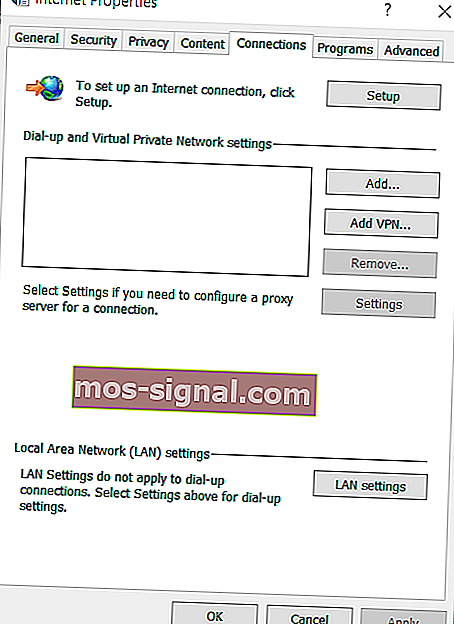
- Klicka på LAN-inställningar för att öppna fönstret i bilden direkt nedan.
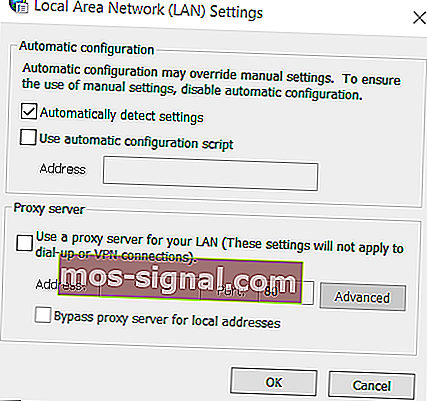
- Avmarkera alternativet Använd en proxyserver där.
- Klicka på OK för att stänga fönstret och tryck på knappen Apply .
5. Uppdatera Chromes dekrypteringsmodul för Widevine Content
- Google Chrome har en Widevine Content Decryption Module som vissa användare kan behöva uppdatera för att fixa Netflix-felkod M7353-5101. För att göra det, ange chrome: // components / i Chrome: s URL-fält; och tryck på Retur-knappen.
- Klicka sedan på knappen Sök efter uppdatering för Widevine Content Decryption Module.
- Starta om Google Chrome om den modulen uppdateras.
- Alternativt kan du uppdatera Chrome för att uppdatera den modulen. Mata in krom: // inställningar / hjälp i webbläsarens URL-fält och tryck på Enter-tangenten.
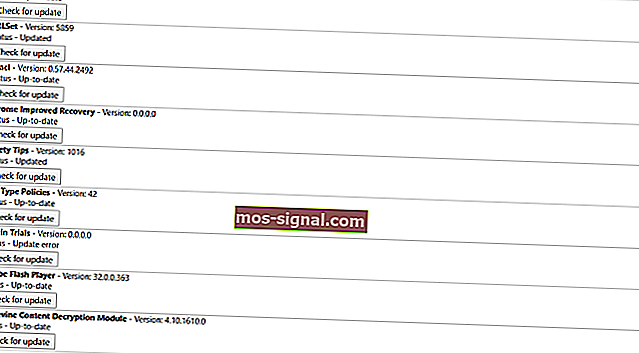
- Sedan kan du klicka på Starta om om webbläsaren uppdateras.
6. Uppdatera Windows 10
- Kontrollera att din Windows 10 är helt uppdaterad. Tryck på Windows-tangenten + S snabbtangent för att öppna plattformens sökverktyg.
- Skriv uppdateringar i sökrutan så att du kan klicka på Sök efter uppdateringar.
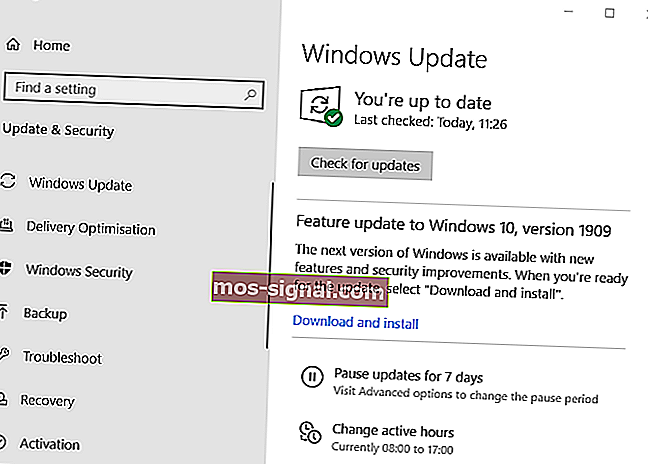
- Tryck på knappen Sök efter uppdateringar för korrigeringsuppdateringar.
- Om det finns en build-uppdatering, klicka på Ladda ner och installera för att uppgradera till den senaste Windows 10-versionen.
7. Använd inte sekundära skärmar

Om du använder dubbla bildskärmar, koppla bort den sekundära skärmen. Försök sedan spela Netflix-strömmen igen utan någon sekundär VDU.
Ovanstående korrigeringar kan lösa Netflix-felkod M7353-5101 för de flesta användare. Användare som fortfarande behöver fler potentiella korrigeringar kan dock komma i kontakt med Netflix-support.
Klicka på Start Live Chat- knappen på Netflix hjälpcenter för att diskutera M7353-felet med en supportagent.
FAQ: Läs mer om Netflix
- Finns Fryst på Netflix eller Amazon Prime?
Nej, Frozen kommer inte att finnas tillgängligt på Netflix eller Amazon Prime, men du hittar det enkelt på Disney + streamingtjänst. Om du har problem med Disney +, kolla in hur du åtgärdar vanliga Disney Plus-felkoder.
- Kommer Netflix att stängas av?
Nej, Netflix kommer inte att stängas av, men företagets ledare har beslutat att inte fortsätta några TV-serier och program på grund av COVID 19-situationen.
- Erbjuder Netflix ett gratis år?
Nej, men Netflix erbjuder dig möjligheten att testa tjänsten under en månad.